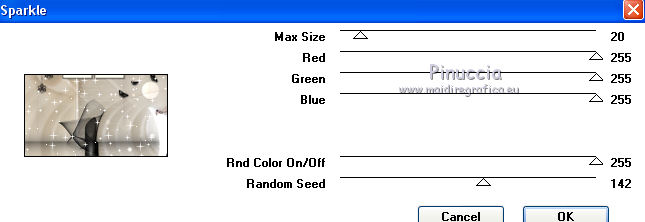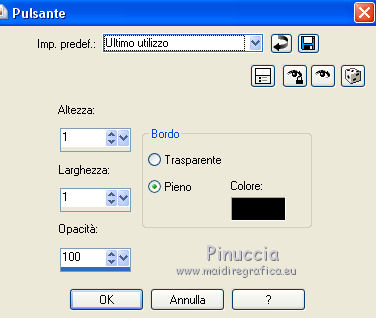|
RACHEL

Ringrazio Anneke per avermi permesso di tradurre i suoi tutorial

qui puoi trovare qualche risposta ai tuoi dubbi.
Se l'argomento che ti interessa non è presente, ti prego di segnalarmelo.
Questo tutorial è stato creato con CorelX5 e tradotto con CorelX, ma può essere realizzato anche con le altre versioni di PSP.
Dalla versione X4, il comando Immagine>Rifletti è stato sostituito con Immagine>Capovolgi in orizzontale,
e il comando Immagine>Capovolgi con Immagine>Capovolgi in verticale.
Nelle versioni X5 e X6, le funzioni sono state migliorate rendendo disponibile il menu Oggetti.
Con la versione X7 sono tornati i comandi Immagine>Rifletti e Immagine>Capovolgi, ma con nuove funzioni.
Vedi la scheda sull'argomento qui
Occorrente:
Materiale qui
Filtri:
Se hai problemi con i filtri, vedi la mia sezione qui
Filters Unlimited 2.0 qui
Transparency - Eliminate Black qui
VM Natural - Sparkle qui
&<Bkg Designer sf10III> - Whirl, VMEshoutin! (da importare in Unlimited) qui
Nik Software - Color Efex Pro qui
Mura's Meister - Copies qui
I filtri Transparency e vM Natural si possono usare da soli o importati in Filters Unlimited
(come fare vedi qui)
Se un filtro fornito appare con questa icona  deve necessariamente essere importato in Filters Unlimited. deve necessariamente essere importato in Filters Unlimited.

se stai usando altri colori, sperimenta le modalità di miscelatura e opacità più adatte ai tuoi colori
Nelle ultime versioni di PSP non c'è il gradiente di primo piano/sfondo (Corel_06_029)
Trovi i gradienti delle versioni precedenti qui
1. Imposta il colore di primo piano con #dfd3c7.
Imposta il colore di sfondo con #7b6b4c.

Passa il colore di primo piano a Gradiente di primo piano/sfondo (Corel_06_029), stile Radiale.
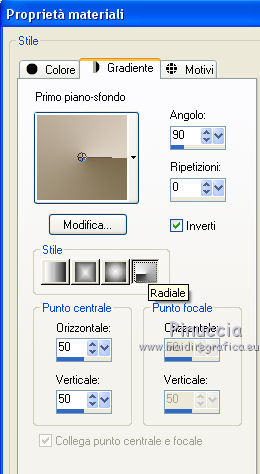
2. Apri una nuova immagine 900 x 500 pixels, sfondo gradiente.
Dopo aver tolto la selezione a Trasparente, clicca sulla paletta del colore e avrai la tabella dei colori recenti;
in basso a sinistra la tua paletta dei materiali;
Clicca sulla palettina del tuo gradiente per impostarlo come sfondo della nuova immagine.
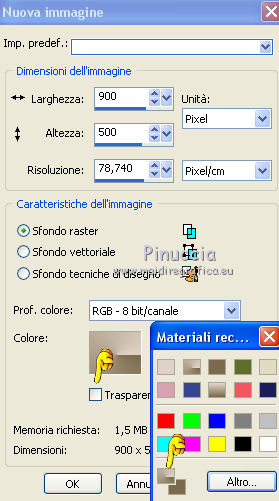
3. Effetti>Effetti di distorsione>Coordinate polari.

4. Regola>Sfocatura>Sfocatura gaussiana - raggio 50.

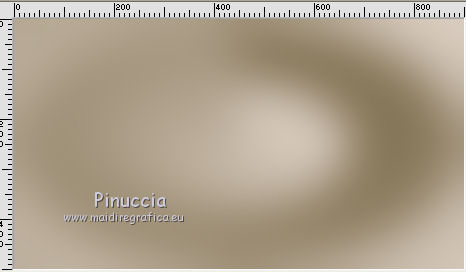
5. Effetti>Plugins>Filters Unlimited 2.0 - &<Bkg Designer sf10III> - Whirl, settaggi standard.
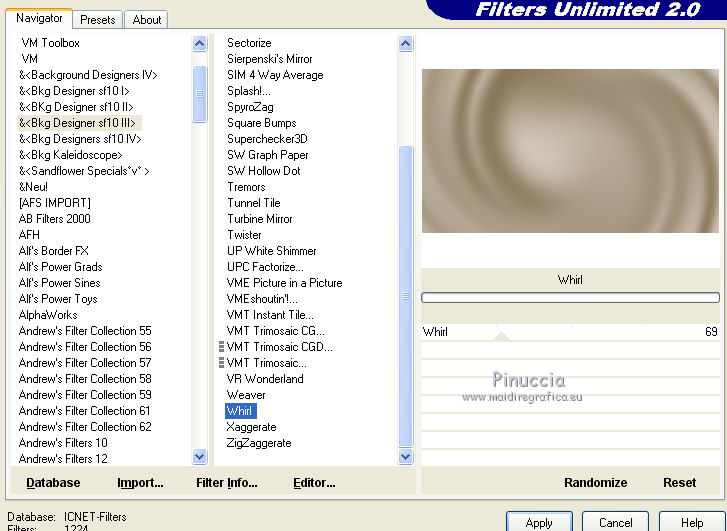
6. Livelli>Duplica.
Effetti>Plugins>Filters Unlimited 2.0 - &<Bkg Designer sf10III> - VME shoutin', settaggi standard.
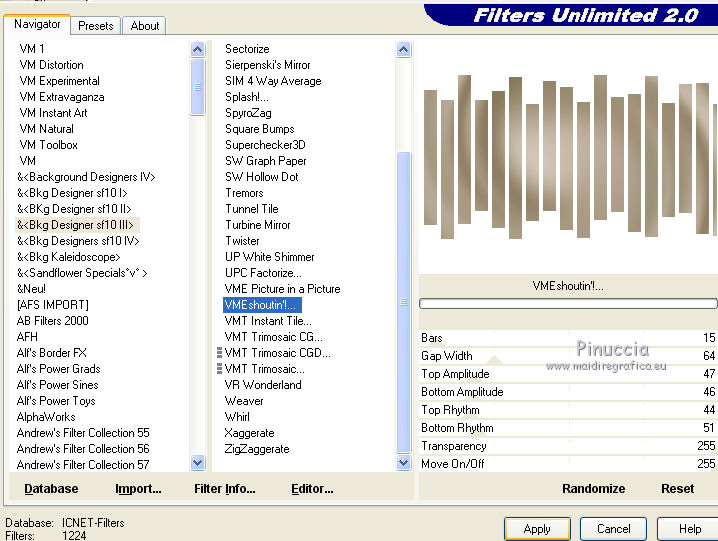
7. Regola>Sfocatura>Sfocatura radiale.

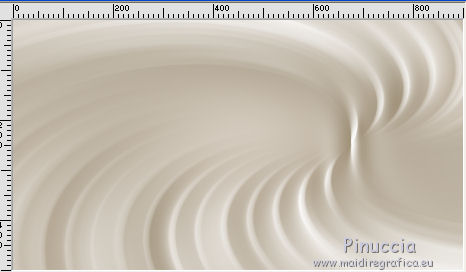
Abbassa l'opacità di questo livello all'85%.
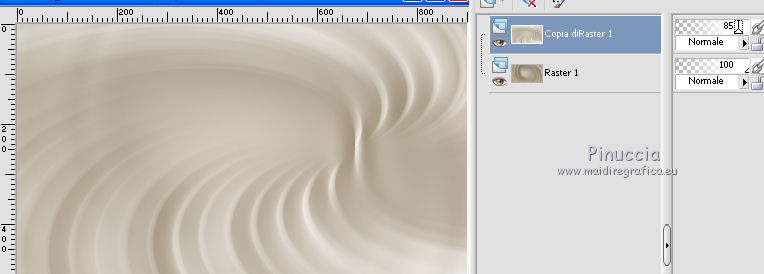
8. Livelli>Nuovo livello raster.
Attiva lo strumento Selezione 
(non importa il tipo di selezione impostato, perchè con la selezione personalizzata si ottiene sempre un rettangolo)
clicca sull'icona Selezione personalizzata 
e imposta i seguenti settaggi.

Riempi  la selezione con il gradiente. la selezione con il gradiente.
9. Effetti>Plugins>Filters Unlimited 2.0 - &<Bkg Designer sf10III> - Whirl, con i settaggi precedenti.
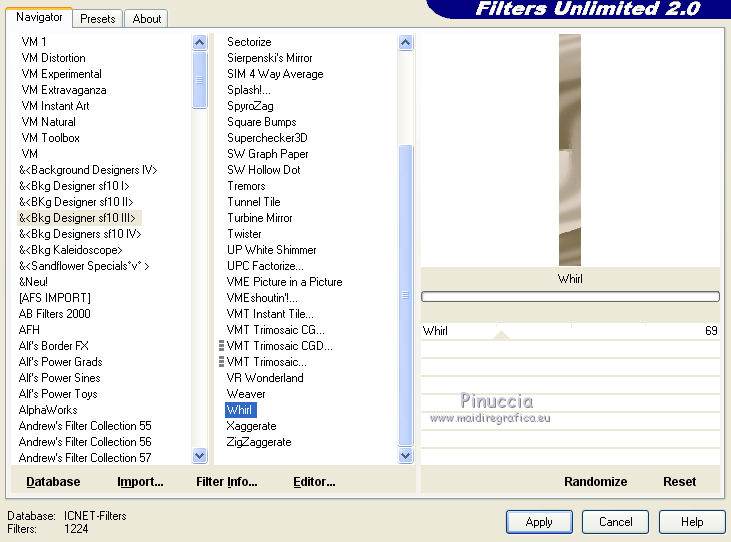
10. Effetti>Effetti di bordo>Aumenta di più.
Selezione>Deseleziona.
11. Regola>Sfocatura>Sfocatura radiale, con i settaggi precedenti.

12. Effetti>Plugins>Nik Software - Color Efex Pro
sotto la linguetta Stylizing seleziona Bleach Bypass e ok.
Applica il filtro due volte.
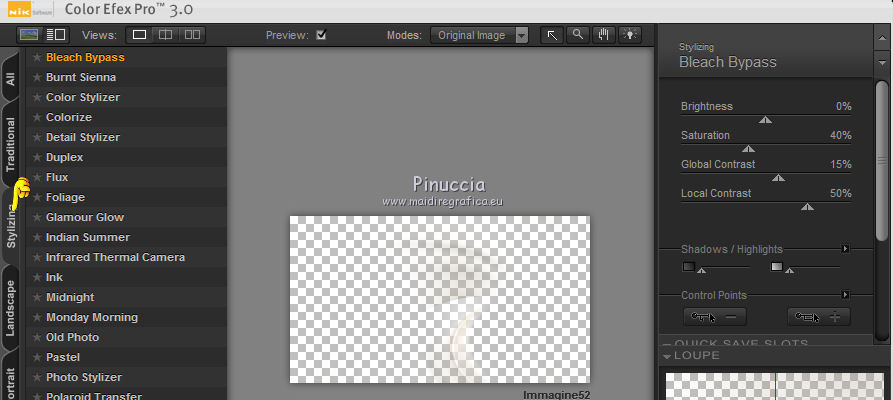
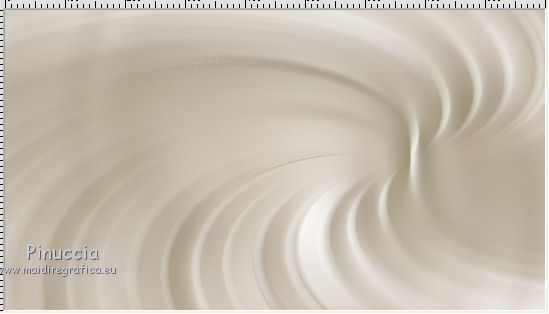
13. Finestra>Duplica, o sulla tastiera maiuscola+D, per fare una copia.
Minimizza la copia, che ti servirà come sfondo per le tue mail, e continua sul lavoro originale.
14. Livelli>Nuovo livello raster.
Selezione personalizzata 

15. Riporta il colore di primo piano a Colore
e riempi  la selezione con il colore chiaro di primo piano #dfd3c7. la selezione con il colore chiaro di primo piano #dfd3c7.
Selezione>Deseleziona.
Effetti>Effetti di bordo>Aumenta di più.
16. Effetti>Plugins>Mura's Meister - Copies.
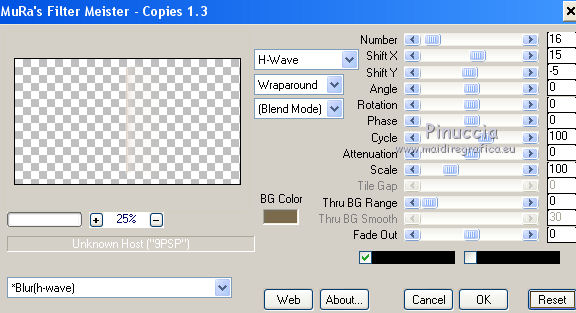
17. Effetti>Effetti di immagine>Scostamento.

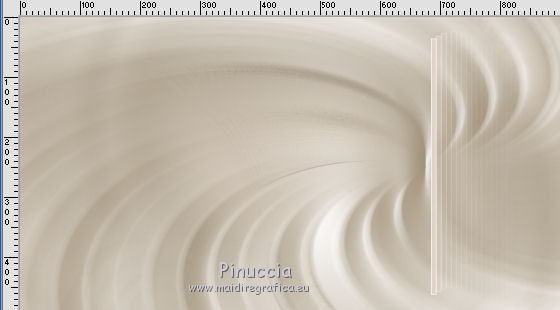
18. Livelli>Duplica.
Immagine>Rifletti.
Livelli>Unisci>Unisci giù.
19. Effetti>Effetti 3D>Sfalsa ombra, colore nero.

Cambia la modalità di miscelatura di questo livello in Luce diffusa.
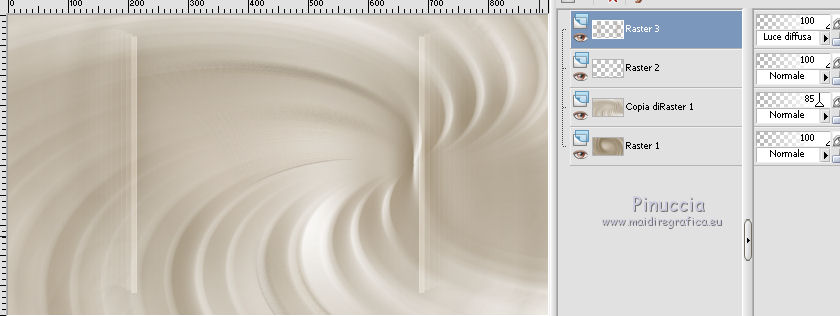
20. Livelli>Duplica.

21. Apri il tube @nn_020313_lines_ds_Rachel_tdstudio.pspimage e vai a Modifica>Copia
Torna al tuo lavoro e vai a Modifica>Incolla come nuovo livello.
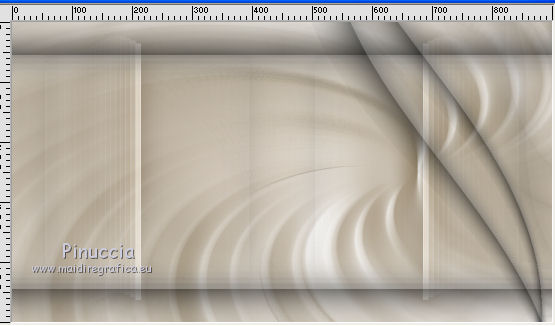
22. Apri il tube @nn_020313_mask_Rachel_tdstudio.jpg e vai a Modifica>Copia
Torna al tuo lavoro e vai a Modifica>Incolla come nuovo livello.
Effetti>Plugins>Transparency - Eliminate black.
23. Cambia la modalità di miscelatura di questo livello in Indebolisci
e abbassa l'opacità al 30%.
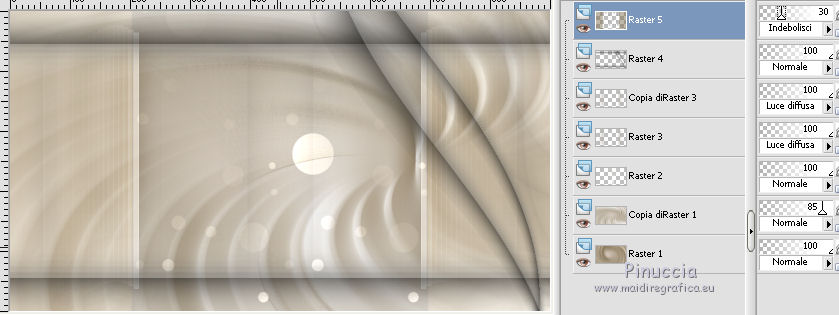
24. Apri il tube @nn_020313_text-art_Rachel_tdstudio.pspimage e vai a Modifica>Copia
Torna al tuo lavoro e vai a Modifica>Incolla come nuovo livello.
Posiziona  il testo come nell'esempio. il testo come nell'esempio.

Cambia la modalità di miscelatura di questo livello in Luce diffusa.
25. Apri il misted tube @nn_020313_misted_eyes_bleach-bypass_Rachel_tdstudio.pspimage
Modifica>Copia
Torna al tuo lavoro e vai a Modifica>Incolla come nuovo livello.
Spostalo  in alto a sinistra. in alto a sinistra.
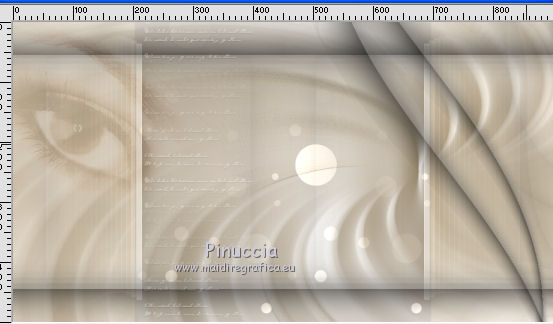
26. Apri le due piccole cornici @nn_020313_2-small-frames_Rachel_tdstudio.pspimage
Modifica>Copia
Torna al tuo lavoro e vai a Modifica>Incolla come nuovo livello.
27. Effetti>Effetti di immagine>Scostamento.
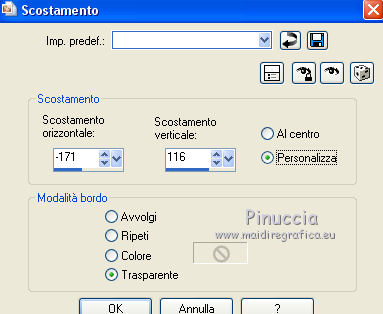
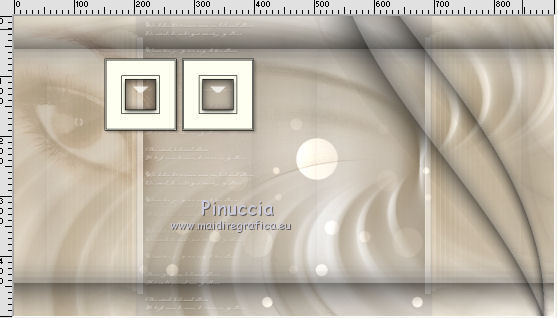
28. Apri il tube @nn_020313_lines_black-white_tdstudio.pspimage e vai a Modifica>Copia
Torna al tuo lavoro e vai a Modifica>Incolla come nuovo livello.
Spostalo  contro le cornici (ingrandisci contro le cornici (ingrandisci  l'immagine se necessario). l'immagine se necessario).
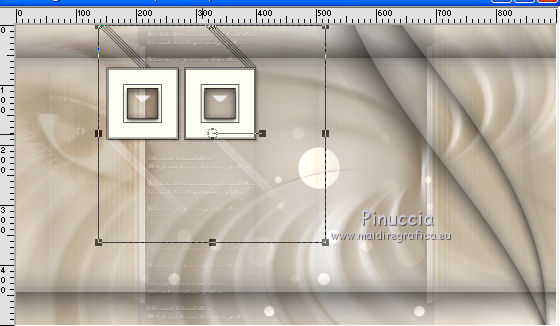
29. Apri il tube @nn_020313_deco_001_sinedot_tdstudio.pspimage e vai a Modifica>Copia
Torna al tuo lavoro e vai a Modifica>Incolla come nuovo livello.
Spostalo  in basso a sinistra. in basso a sinistra.
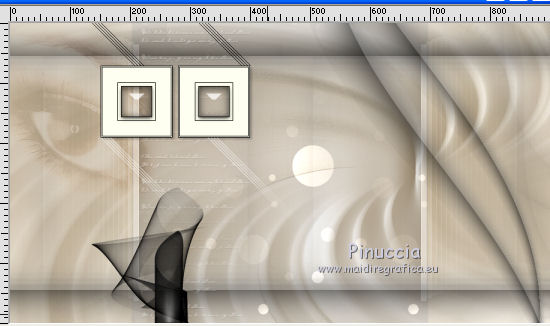
30. Apri il tube @nn_020313_deco_002_flowers-butterfly_tdstudio.pspimage e vai a Modifica>Copia
Torna al tuo lavoro e vai a Modifica>Incolla come nuovo livello.
Spostalo  in alto. in alto.

31. Apri il tube di Alies (già ridimensionato per il tutorial), e vai a Modifica>Copia
Torna al tuo lavoro e vai a Modifica>Incolla come nuovo livello.
Spostalo  in basso a destra. in basso a destra.
32. Livelli>Duplica.
Regola>Sfocatura>Sfocatura gaussiana - raggio 12

Livelli>Disponi>Sposta giù.
33. Livelli>Unisci>Unisci tutto.
34. Attiva lo strumento Selezione a mano libera  , da punto a punto , da punto a punto

Traccia una selezione pressappoco come nell'esempio

una volta rilasciato il tasto del mouse la selezione si allargherà per effetto della sfumatura

Traccia un'altra selezione a sinistra, pressappoco come nell'esempio.

35. Effetti>Plugins>VM Natural - Sparkle.
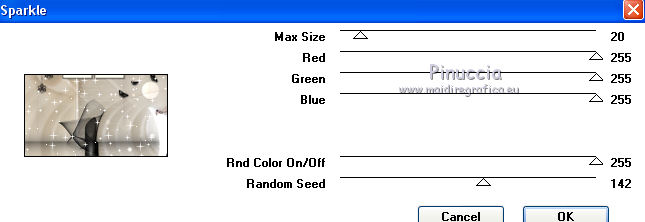
Selezione>Deseleziona.
36. Effetti>Effetti 3D>Pulsante, colore nero.
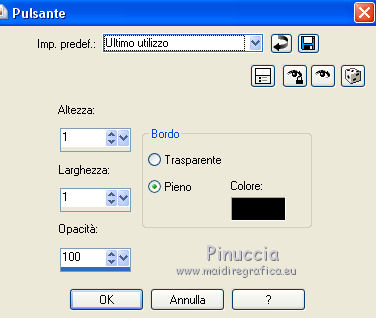
Firma il tuo lavoro e salva in formato jpg.
Se vuoi realizzare un'immagine di sfondo per le tue mail,
attiva la copia che hai minimizzato al punto 13.
Effetti>Effetti di immagine>Motivo unico.

Salva in formato jpg.

Le vostre versioni. Grazie

Olimpia

Puoi scrivermi per qualsiasi problema, o dubbio
se trovi un link che non funziona, o anche soltanto per un saluto.
5 Giugno 2016
|





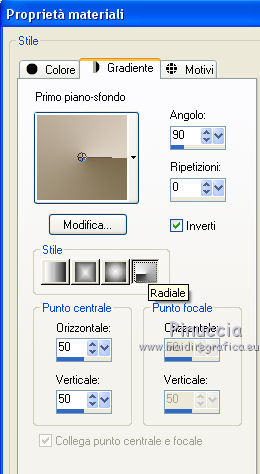
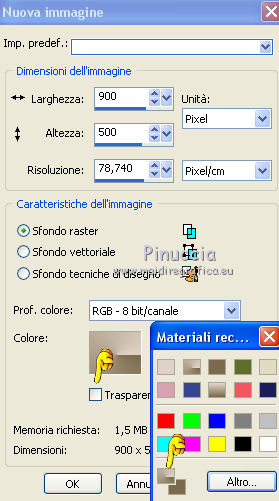


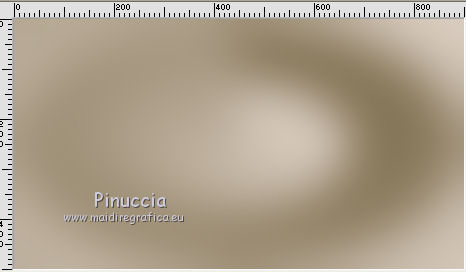
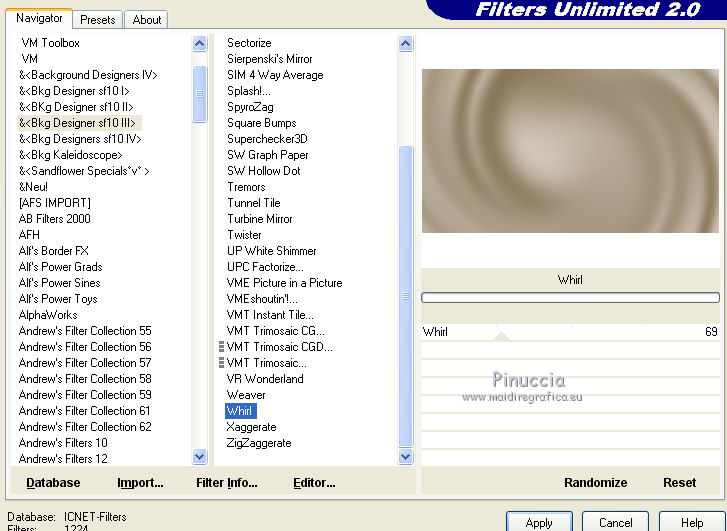
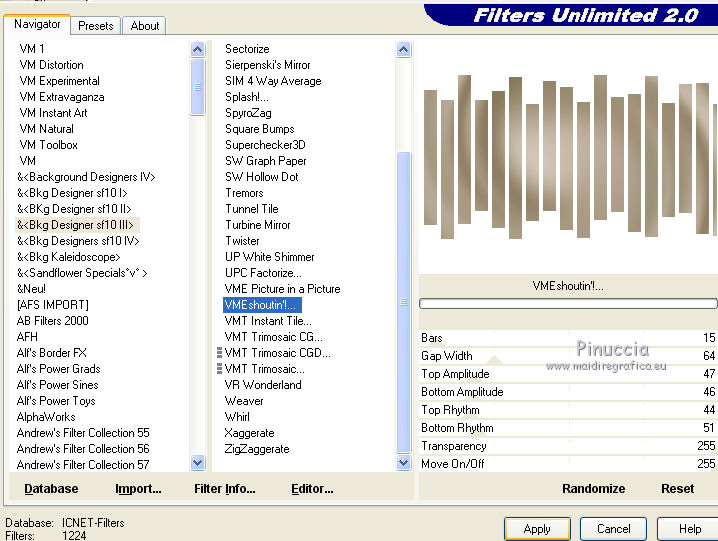

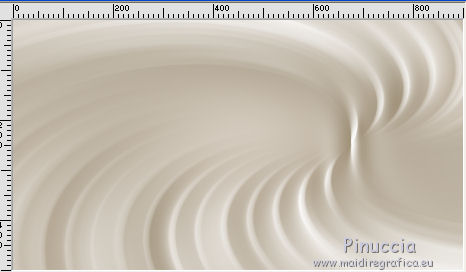
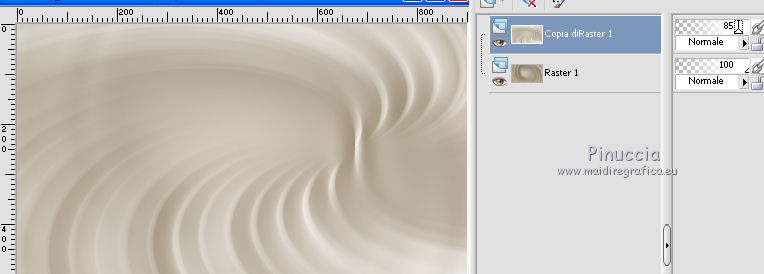



 la selezione con il gradiente.
la selezione con il gradiente.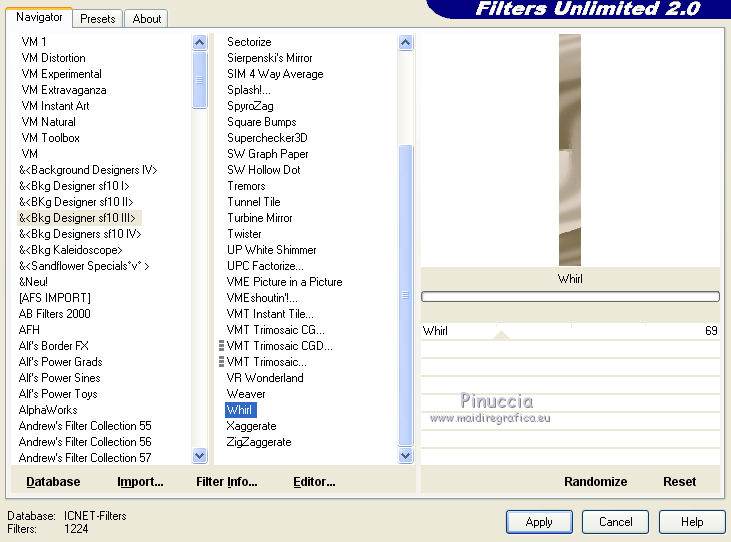
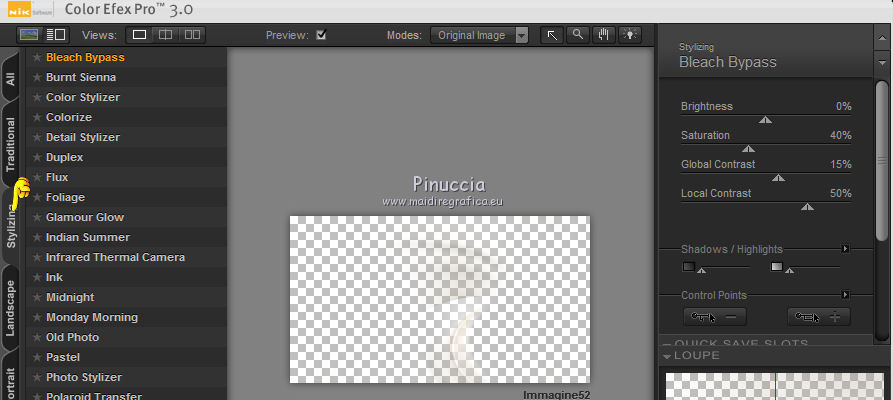
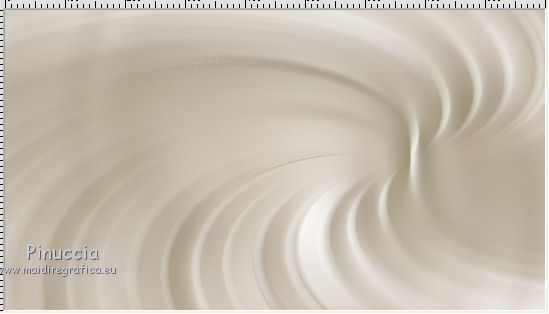

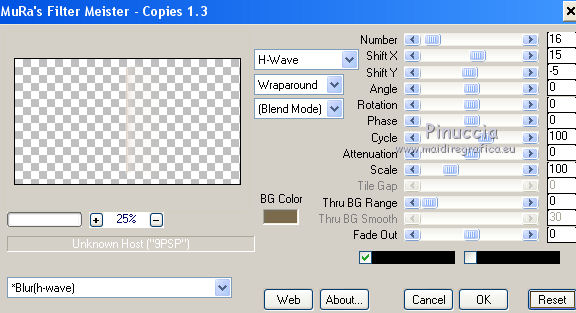

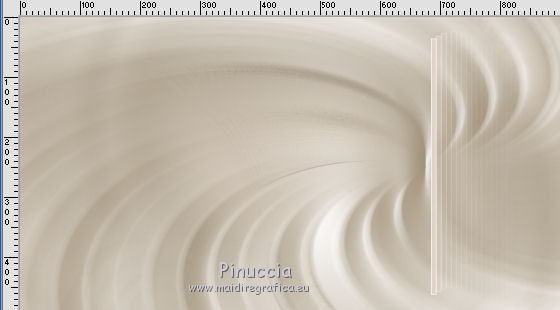

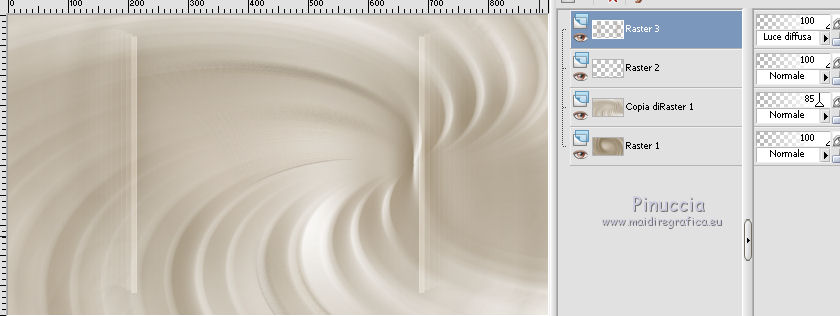

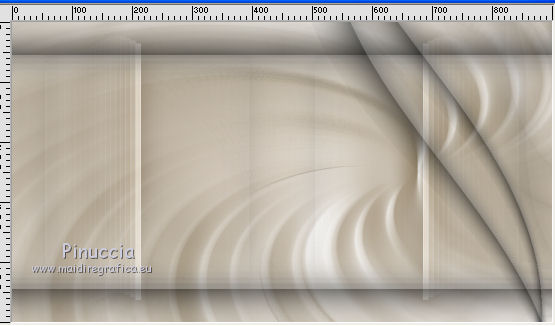
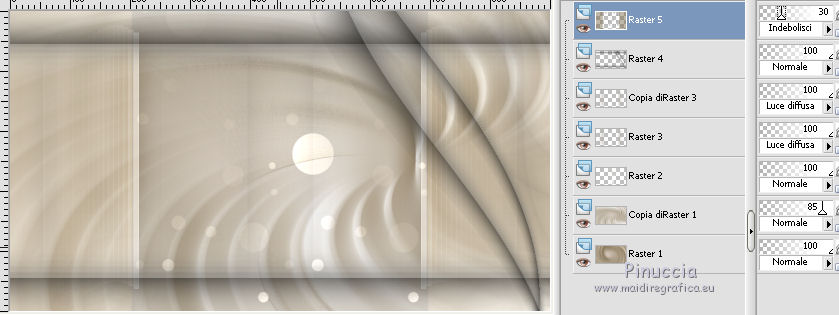
 il testo come nell'esempio.
il testo come nell'esempio.
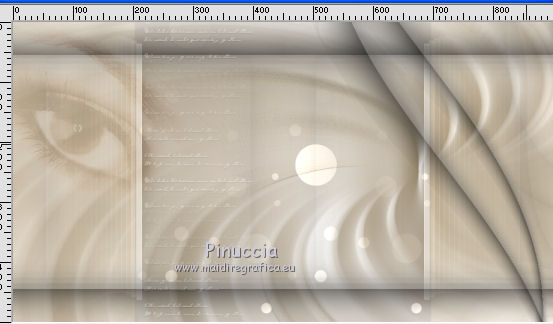
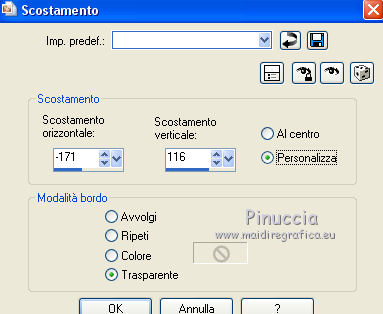
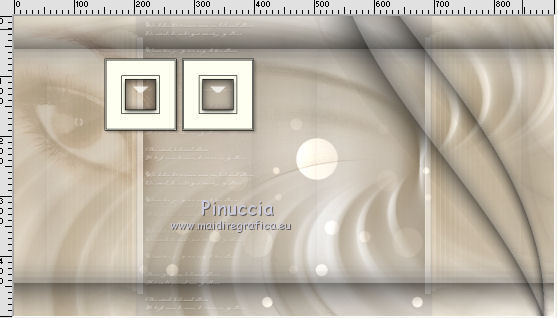
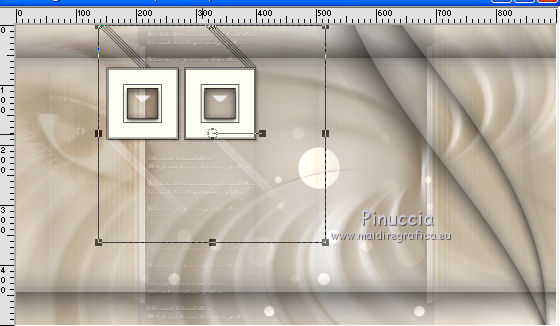
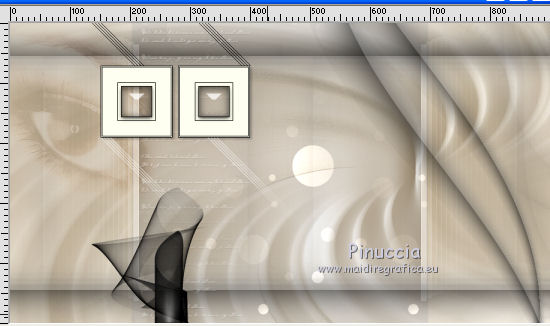


 , da punto a punto
, da punto a punto